Windows 11de parlaklığı ayarlamanın 8 yolu

Windows 11 cihazındaki parlaklığın ayarlanması için pratik bilgiler. Parlaklık kısayol tuşları ve ayarlama yöntemleri hakkında detaylar.
İşlemcinizin gücünün ne kadarının belirli bir zamanda kullanıldığını bilmek istediniz mi? Veya en sevdiğiniz oyunun kullanması için ne kadar boş RAM kaldı? Video kartınızın gücünün ne kadarının kullanıldığına ne dersiniz? Tüm bunlar, uygulamaların ve oyunların iyi çalışamayacağı temel sistem kaynaklarıdır. Gerçek zamanlı bilgilerin yanı sıra istatistikleri de görmek istiyorsanız, Windows Görev Yöneticisinin kullanıcının mevcut işlemciyi (CPU) ve bellek kullanımını izlemesine izin verdiğini bilmelisiniz , video kartı (GPU) kullanımını ve diğer bilgileri kontrol edin. sistem kaynakları. Sistem kaynaklarınızdaki sekmeleri nasıl tutacağınız aşağıda açıklanmıştır:
İçindekiler
NOT: Bu kılavuz, Windows 10 ve Windows 8.1 için oluşturulmuştur ve gösterdiğimiz özelliklerden bazıları yalnızca Windows 10'un en son sürümlerinde mevcuttur.
Sistem kaynaklarını izlemenizi sağlayan araçları nerede bulabilirsiniz: Görev Yöneticisi'nin Performans sekmesine erişin
Kaynak tüketimine göz atmak için Görev Yöneticisini başlatmanız gerekir . Bunu yapmanın birçok yöntemi olsa da, hız ve kolaylık için "Ctrl + Shift + Esc" klavye kısayolunu kullanmanızı öneririz . Görev Yöneticisi kompakt görünümünde açılırsa, tam görünüme genişletmek için "Daha Fazla Ayrıntı" ya tıklayın veya dokunun .
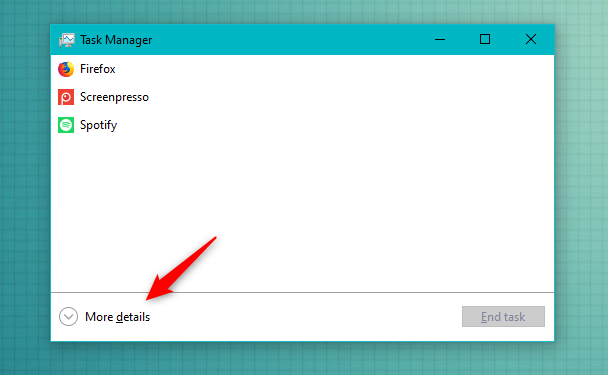
Görev Yöneticisinin kompakt görünümü
Ardından, Performans sekmesine tıklayın veya dokunun. Aşağıdaki ekran görüntüsündeki gibi az çok görünmelidir. Görünümü ve içeriği, kullandığınız Windows sürümüne ve sahip olduğunuz donanıma bağlıdır.
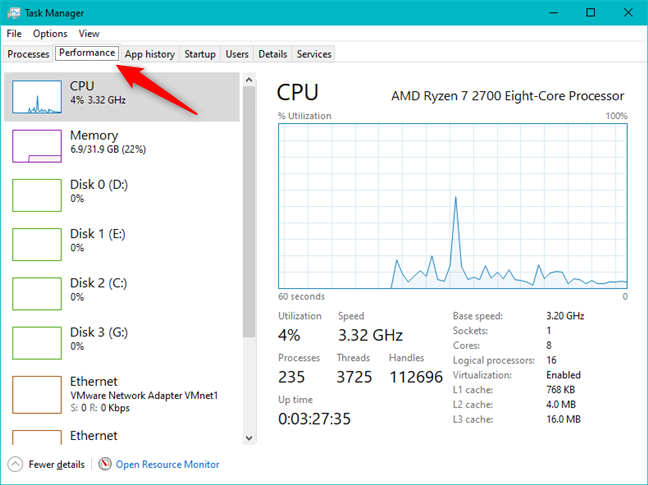
Görev Yöneticisi'nden Performans sekmesi
CPU, GPU ve bellek kullanımı gibi temel donanım bileşenlerinin performansını izlemek için Görev Yöneticisi'nden Performans sekmesinin nasıl kullanılacağını görelim .
1. Görev Yöneticisi, kullanıcının mevcut işlemci kullanımını izlemesini sağlar
Varsayılan olarak, Görev Yöneticisi'nin Performans sekmesi önce size işlemci olarak da bilinen CPU kullanımını gösterir . Henüz seçili değilse , pencerenin sol tarafındaki CPU'ya tıklayarak veya üzerine dokunarak bunu manuel olarak yapabilirsiniz.
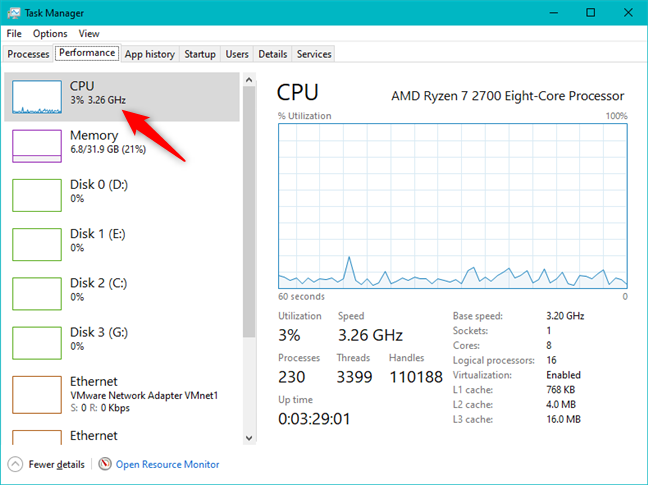
Görev Yöneticisi'nin Performans sekmesindeki CPU bölümü
Ayrıca pencerenin içinde herhangi bir yere sağ tıklayıp "Görünüm -> CPU" seçeneğini seçerek CPU kullanımını görüntülemeyi de seçebilirsiniz .
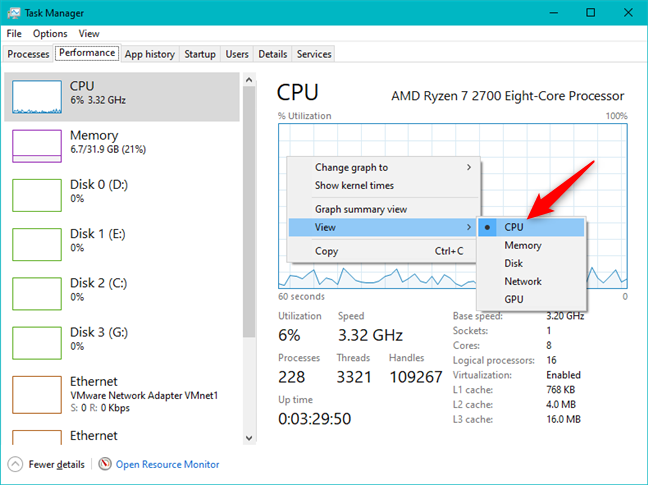
Görev Yöneticisi'nin Performans sekmesinden CPU bölümünü açma
İşlemciyi seçtikten sonra, pencerenin sağ tarafında, son 60 saniyedeki CPU kullanım yüzdesini gösteren bir grafik görmelisiniz. Kaynak görünümünün sağ üst köşesinde Görev Yöneticisinin size işlemcinizin tam modelini gösterdiğine dikkat edin.
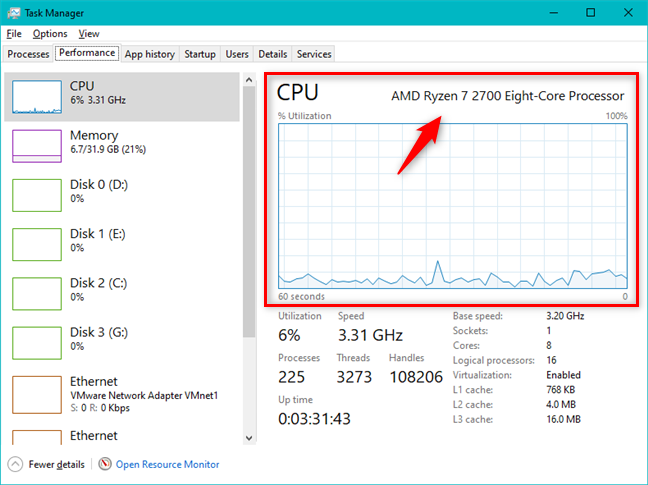
CPU ve modelinin kullanımı
Grafiğin altında, mevcut CPU kullanımı ve hızı hakkında ayrıntılı bilgilerin yanı sıra Temel hız, Yuva ve Çekirdek sayısı , Mantıksal işlemciler (iş parçacığı), Sanallaştırma özelliğinin açık veya kapalı olup olmadığı gibi işlemcinizin özellikleri hakkında bilgiler bulunur. , ve üzerinde bulunan Düzey 1, 2 ve 3 önbellek miktarları.
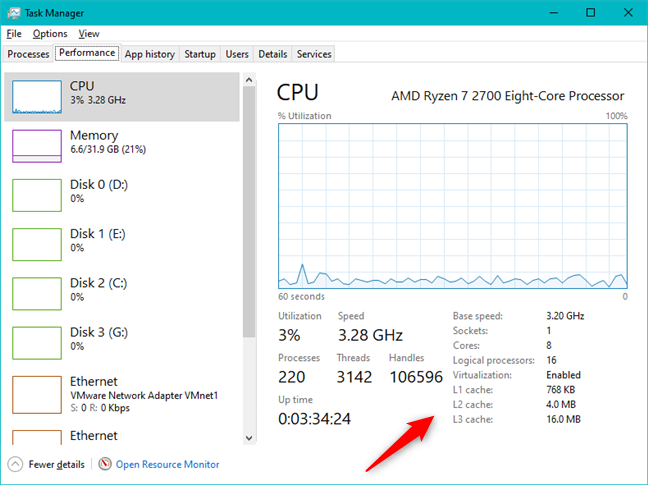
Görev Yöneticisi - İşlemci hakkında ayrıntılar
Varsayılan olarak, bilgisayarınızdaki her fiziksel işlemci için bir grafik alırsınız. Mantıklı, ancak bazı kullanıcıların aradığı şey bu olmayabilir: işlemci kullanımınızın daha ayrıntılı bir resmini elde etmek için grafiği mantıksal işlemcilere bölebilirsiniz. CPU grafiğine sağ tıklayın veya basılı tutun, "Grafik değiştir"in üzerine gelin ve ardından "Mantıksal işlemciler"e tıklayın veya dokunun.
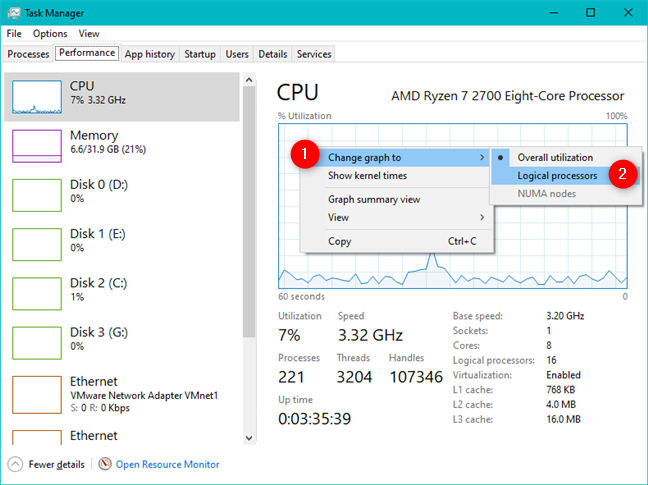
Görev Yöneticisi, CPU'nun mantıksal işlemcilerini gösterebilir
Artık CPU'nun mantıksal işlemcilerinin her biri için daha küçük grafikler görmelisiniz. AMD Ryzen 7 2700 işlemcimiz için, her bir iş parçacığı için bir tane olmak üzere 16 grafik alıyoruz. Bilgisayarınızın işlemcisine bağlı olarak daha fazla veya daha az görebilirsiniz.
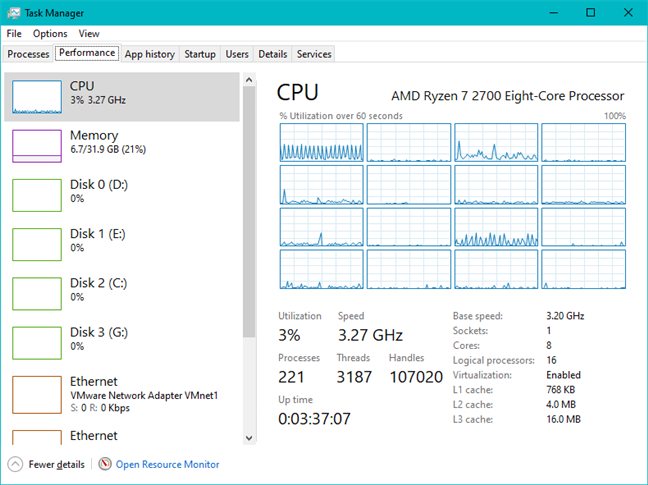
Görev Yöneticisi, CPU'nun mantıksal işlemcilerinin her biri için grafikler gösterebilir
CPU döngülerinin nasıl tahsis edildiği hakkında daha fazla bilgi görmek istiyorsanız, çekirdek zamanlarını göstermeyi düşünebilirsiniz. İç sistem işlevlerinden sorumlu olan çekirdek tarafından CPU döngülerinizin kaç tanesinin kullanıldığını ve ne kadarının kullanıcı süreçleri tarafından kullanıldığını gösterirler.
Çekirdek sürelerini etkinleştirmek için, CPU grafiğine sağ tıklayın veya basılı tutun ve "Çekirdek sürelerini göster" seçeneğine tıklayın veya dokunun.
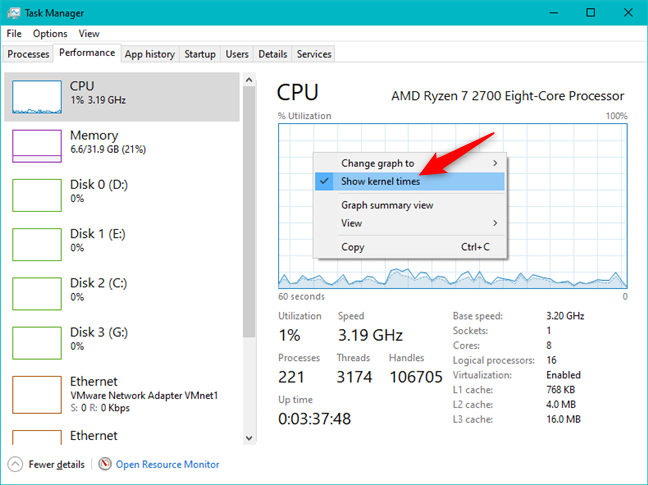
Görev Yöneticisi, kullanıcının işlemcinin çekirdek sürelerini görmesini sağlar
Grafiğin daha koyu alanları çekirdek süresini temsil ederken, daha açık alanlar diğer kullanım türlerini temsil eder.
CPU çekirdek süreleri daha koyu renklerde gösterilir
2. Görev Yöneticisi, kullanıcının mevcut bellek kullanımını (RAM) izlemesini sağlar
Özellikle yavaşlamalar sırasında muhtemelen yakından takip etmek isteyeceğiniz bir diğer kaynak da RAM'inizdir (Random Access Memory). Performans sekmesinin sol tarafındaki kaynaklar listesinden Bellek'i seçerek bellek kullanımını görüntüleyebilirsiniz .
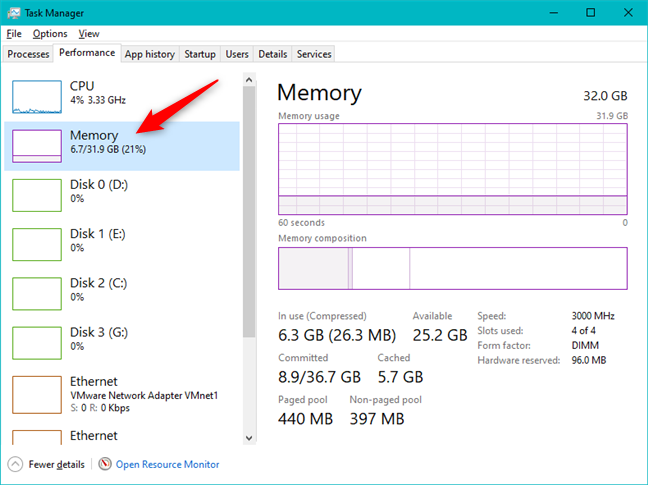
Görev Yöneticisi'nin Performans sekmesindeki Bellek bölümü
Bellek grafiğine geçmek için ayrıca pencerenin içinde herhangi bir yeri sağ tıklatabilir veya basılı tutabilir ve "Görünüm -> Bellek" seçeneğine gidebilirsiniz.
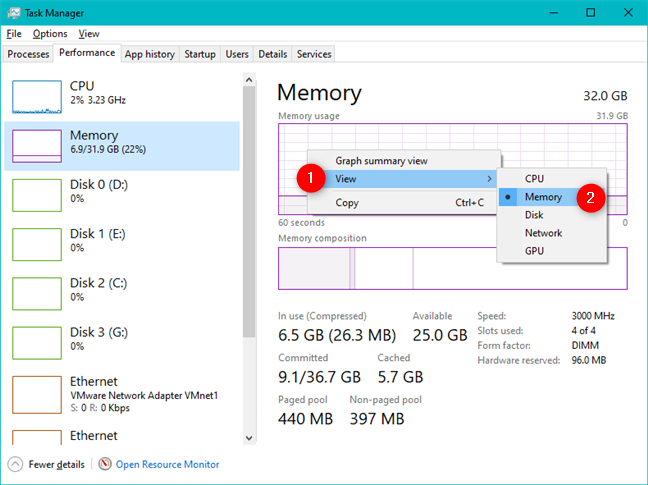
Görev Yöneticisinden Bellek kullanımı bölümünü açma
Bellek bölümü iki grafik görüntüler . En üstteki grafik, son dakikada kullanılan bellek yüzdesini gösterir. Alttaki grafik, belleğin nasıl tahsis edildiğini gösterir. Neyin ne olduğunu görmek için farenizi alttaki grafiğin her bölümünün üzerine getirin.
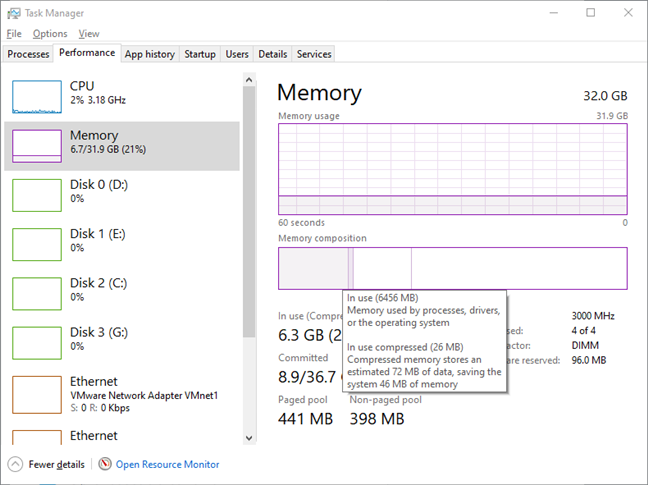
Bellekteki grafikler, kullanımını ve bileşimini gösterir.
RAM kullanımı dört kullanım türüne ayrılmıştır:
Grafiklerin altında, kullanılan bellek, kullanılabilir bellek, hızı, kullanılan yuvalar ve form faktörü, disk belleği ve disk belleği olmayan bellek havuzu boyutu vb. dahil olmak üzere RAM hakkında daha ayrıntılı bilgiler bulunur. Gördüğünüz bellek havuzlarının ya fiziksel bellekte kalması garanti edilir ya da gerektiğinde diskte ileri geri değiştirilebilir. Ayrıca önbellek için kullanılan toplam belleği ve toplam taahhüt edilen belleği de görmelisiniz. Görüntülenen veri miktarı, bilgisayarınızın donanım yapılandırmasına da bağlıdır.
Bellek bölümü, RAM'in kullanımı ve özellikleri hakkında ayrıntılı bilgi verir.
3. Görev Yöneticisi, kullanıcının mevcut video kartı kullanımını (GPU) izlemesini sağlar
Mayıs 2019 Güncellemesi ve Güz Oluşturucu Güncellemesi dahil olmak üzere Windows'un son sürümlerinde, Görev Yöneticisi ayrıca GPU kullanımını kontrol etmenize olanak tanır. Bu özellik, Windows 10'un eski sürümlerinde veya Windows'un eski sürümlerinde mevcut değildir.
Görev Yöneticisi penceresinin solundaki listeden seçerek tüm grafik kartlarınızın performansını izleyebilirsiniz . Cihazınızda kurulu birden fazla ekran kartınız varsa, her biri için bir girişiniz olmalıdır.
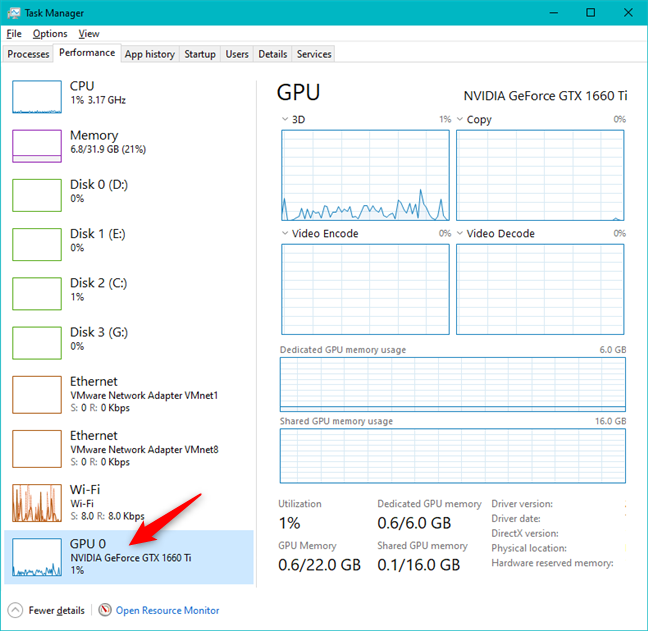
Görev Yöneticisi'nin Performans sekmesindeki GPU bölümü
İzlemek istediğiniz bir video kartı seçtiğinizde, pencerenin sağ tarafı etkinliğiyle ilgili grafikler ve bilgilerle dolar. Seçtiğiniz video kartının türüne bağlı olarak, gücünün ne kadarının 3D, Kopyalama, Video Kodlama ve Video Kod Çözme için harcandığını gösteren grafikler görmelisiniz .
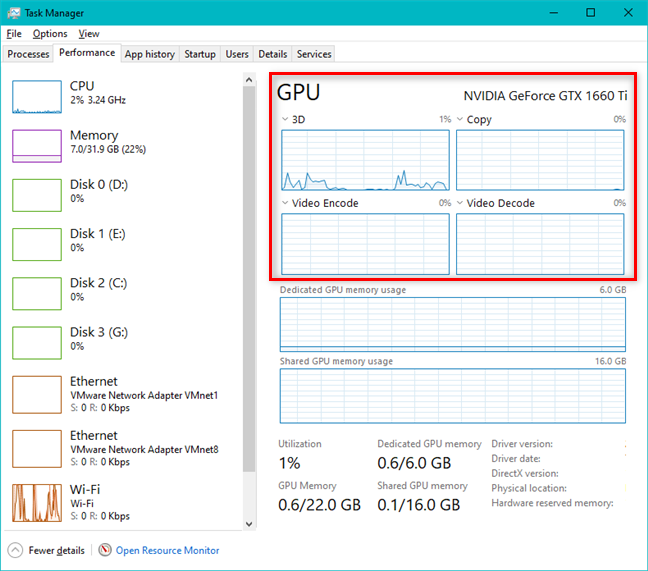
GPU bölümü, grafik kartının kullanımını ayrıntılı olarak gösteren grafikleri gösterir.
Varsayılan olarak, Görev Yöneticisi yalnızca dört farklı grafiği görüntülemek için yeterli alana sahiptir. Ancak, bunlardan birini değiştirmek ve diğer bazı özellikleri izlemek istiyorsanız, grafiğin sol üst köşesindeki küçük ok düğmesine tıklayabilir veya dokunabilir ve ne izleyeceğinizi seçebilirsiniz. Bu video kartının sunduğu gerçek özelliklere bağlı olarak Video İşleme, Eski Yer Paylaşımı, Güvenlik, Cuda, VR ve benzeri şeyler arasından seçim yapabilirsiniz .
Görev Yöneticisinin GPU bölümündeki grafikler özelle��tirilebilir
Dört özellik grafiğinin altında Görev Yöneticisi video belleğinin nasıl kullanıldığını da gösterir. "Paylaşılan GPU bellek kullanımı" için bir grafiğiniz olmalı ve video kartınızda ayrıca ayrılmış bellek varsa, "Adanmış GPU bellek kullanımı" adlı bir grafiğiniz de olmalıdır. Her grafiğin sağ üst köşesinde, sisteminizde bulunan toplam video belleği miktarını öğrenebilirsiniz.
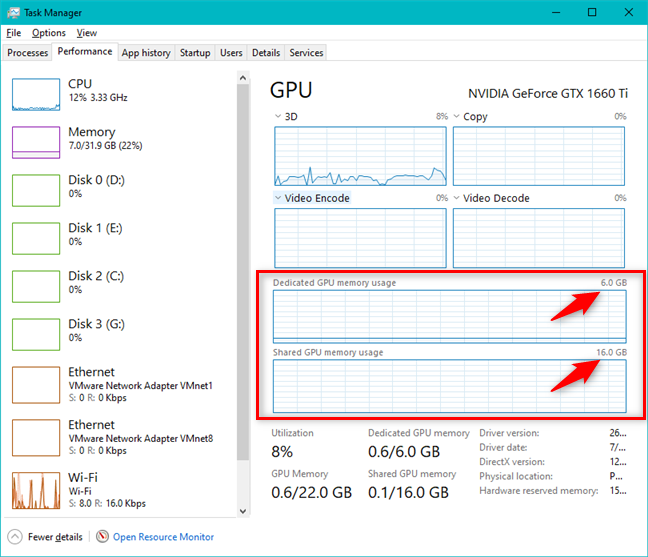
Görev Yöneticisi'nin GPU bölümü, bellek kullanım miktarlarını gösterir
Grafiklerin altında, başka birçok yararlı bilgi var. Video kartınızın toplam Kullanım yüzdesini, kullanılan GPU Belleği miktarını ve kullanılabilir miktarı, ayrıca Ayrılmış GPU belleğini ve kullanılan Paylaşılan GPU belleğini ve kullanılabilir miktarları görebilirsiniz. Ayrıca kullanılan sürücü sürümü, sürücü tarihi, DirectX sürümü, varsa Donanım ayrılmış bellek miktarı ve bilgisayarınızın içinde video kartının bağlı olduğu PCI veri yolunu gösteren Fiziksel konum hakkında ayrıntılar vardır.
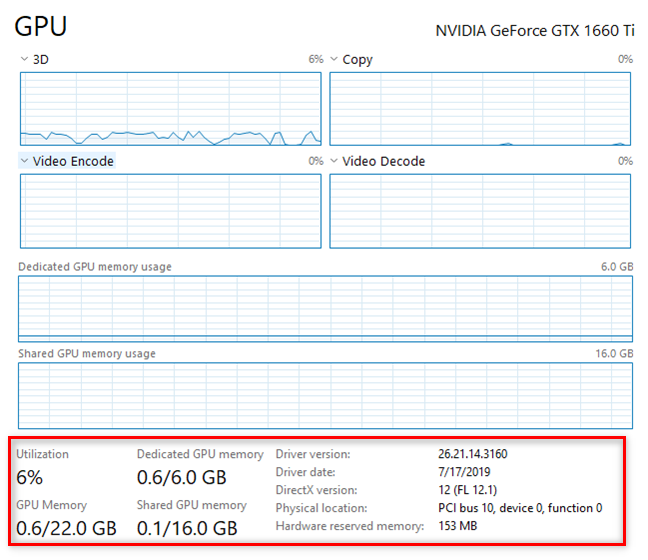
GPU bölümündeki grafikler altında, grafik kartı hakkında daha fazlasını görebilirsiniz.
4. Görev Yöneticisi, kullanıcının mevcut ağ kullanımını (Wi-Fi, Ethernet, Bluetooth) izlemesini sağlar.
Ağ kullanımınızı izlemek için önce ağ arayüzlerinizden hangisini izlemek istediğinizi seçin. Bunu, Görev Yöneticisi Performansı sekmesinin sol tarafındaki kaynak listesinden yapabilirsiniz . İsterseniz, Performans sekmesinde herhangi bir yere sağ tıklayabilir veya basılı tutabilir ve "Görünüm -> Ağ" öğesini seçebilirsiniz.
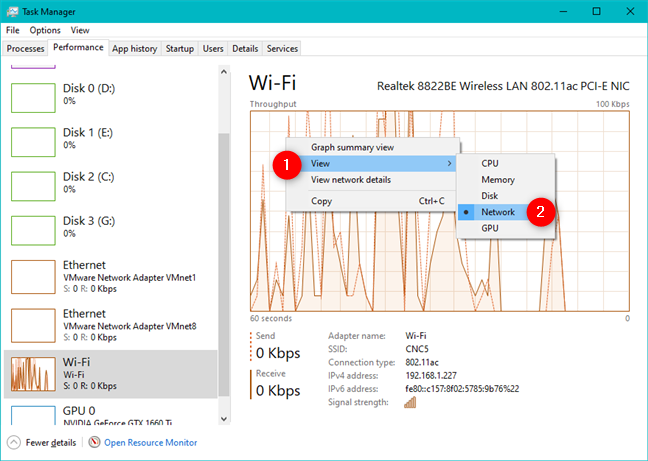
Görev Yöneticisi Performans sekmesindeki Wi-Fi bölümü
Ethernet ve Wi-Fi bağlantıları, sanal makineler veya Bluetooth bağdaştırıcıları için kullanabileceğiniz tüm sanal ağ bağdaştırıcılarıyla birlikte ayrı olarak listelenir. İzlemek istediğiniz arayüzü seçin. Grafik, son dakika için toplam kullanımı gösterir ve aşağıdaki grafik, veri gönderme ve alma hızları, bağlantı türü ve IP adresi ile ilgili bilgileri gösterir. Ayrıca, her ağ bağdaştırıcısının altında, pencerenin sol tarafındaki listede ortalama gönderme ve alma hızlarını görebilirsiniz.
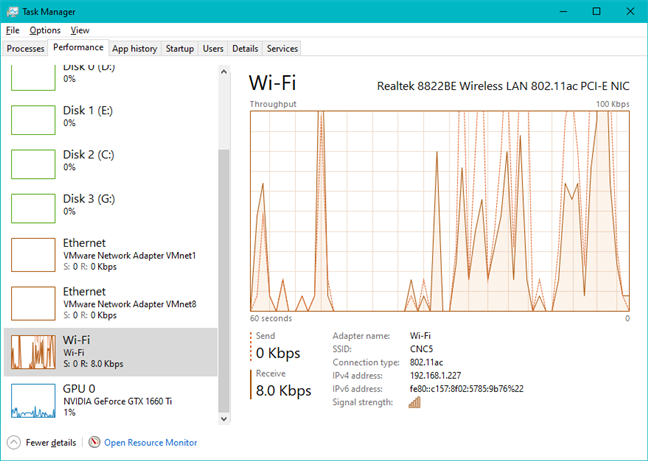
Görev Yöneticisinden Wi-Fi ağı bölümü
Ağ kullanımınızla ilgili daha fazla ayrıntı düzeyi için, grafiği sağ tıklayın veya basılı tutun ve "Ağ ayrıntılarını görüntüle" ye tıklayın veya dokunun.
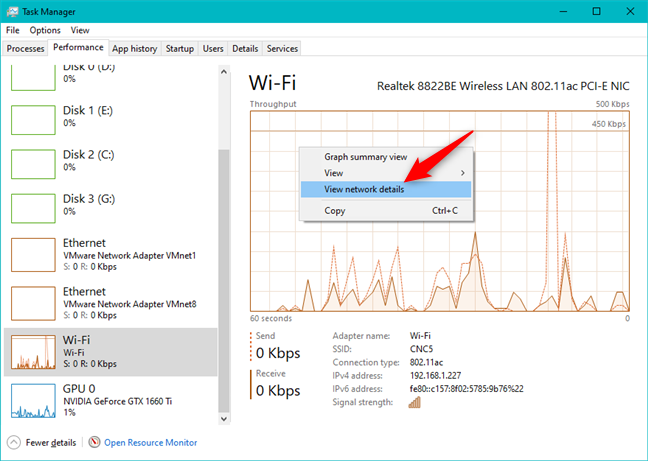
Ağ ayrıntılarını görüntüle, ağlar hakkında birçok bilgi gösterir
Ortaya çıkan pencere, toplam ağ kullanımı, bağlantı durumu ve hızı, gönderilen/alınan baytlar ve gönderilen ve alınan tek noktaya yayın ve tek noktaya yayın olmayan paketlerin sayısı dahil olmak üzere, seçici ağ teknisyeni için tonlarca yararlı bilgi görüntüler.
Ağ Ayrıntıları penceresi
5. Görev Yöneticisi, kullanıcının mevcut depolama kullanımını (HDD veya SSD) izlemesini sağlar
İzlemek isteyebileceğiniz başka bir kaynak Disk kullanımıdır. Görev Yöneticisi'nde Performans sekmesinin solundaki listeden seçerek ona ulaşabilirsiniz . Veya isterseniz, pencerenin içinde bir yere sağ tıklayın (veya basılı tutun) ve "Görünüm -> Disk" seçeneğine gidin.
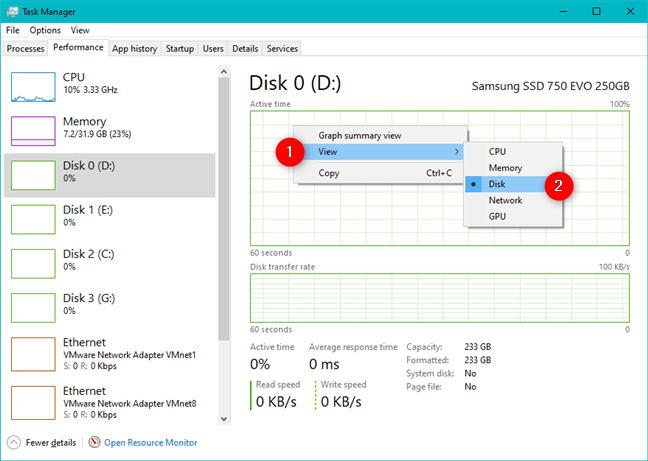
Görev Yöneticisi'ndeki Performans sekmesindeki Disk(ler) bölümü/bölümleri
Bu bölüm, sabit sürücülerinizin veya yarıiletken sürücülerinizin etkinliğini görmenizi sağlar. Üstteki grafik, son 60 saniyedeki disk kullanımını gösterirken, alttaki grafik, verilerinizin ne kadar hızlı aktarıldığını gösterir.
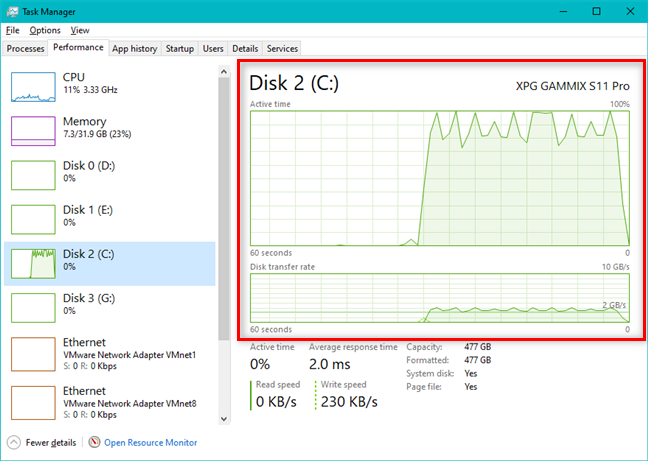
Disk grafikleri, etkinliğini ve aktarım hızını gösterir
Grafiklerin altında, sürücülerinizin etkin olduğu sürenin yüzdesi, isteklere yanıt verme ortalama hızları, ortalama okuma ve yazma hızları ve sürücülerin kapasiteleri gibi daha fazla bilgi bulunur.
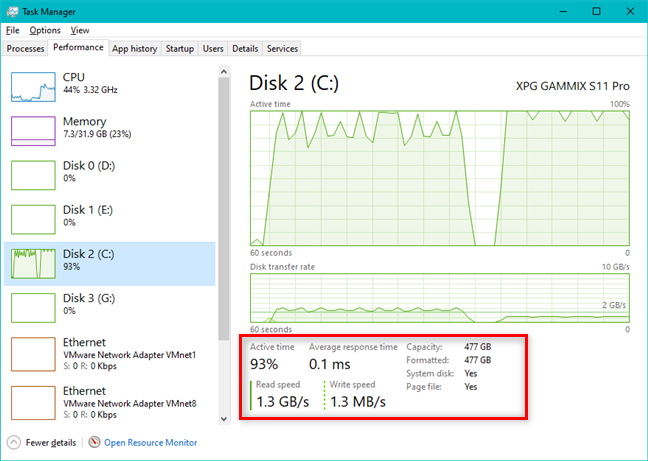
Seçilen disk hakkında daha fazla ayrıntı
6. Bir sistem kaynağının (işlemci, grafik, bellek, ağ veya depolama) kullanımının özetini görüntüleyin
Uzun bir süre boyunca kaynak kullanımını izlemeyi planlıyorsanız, Görev Yöneticisi penceresinde görüntülenen bilgi miktarını en aza indirmek isteyebilirsiniz. Sonuçta, pencereyi küçültüp aynı anda izleyemezsiniz. Ekran alanını korumak için Görev Yöneticisi , yalnızca geçerli çizelgeleri gösteren ve başka hiçbir şey göstermeyen bir grafik özeti görünümü sunar. Denemek için, izlemek istediğiniz sistem kaynağının grafiğine çift tıklayın (çift dokunun). Alternatif olarak, sistem kaynağı grafiğine sağ tıklayabilir veya basılı tutabilir ve ardından "Grafik özet görünümü"ne tıklayabilir veya üzerine dokunabilirsiniz.
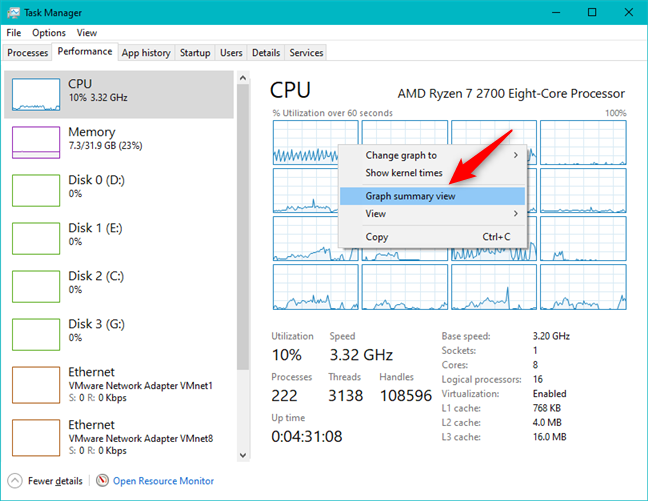
Görev Yöneticisi'ndeki Grafik özeti görünümü seçeneği
Ortaya çıkan pencere daha küçük ve daha az dağınık. İşlemci (CPU) için aldığınız şey budur:
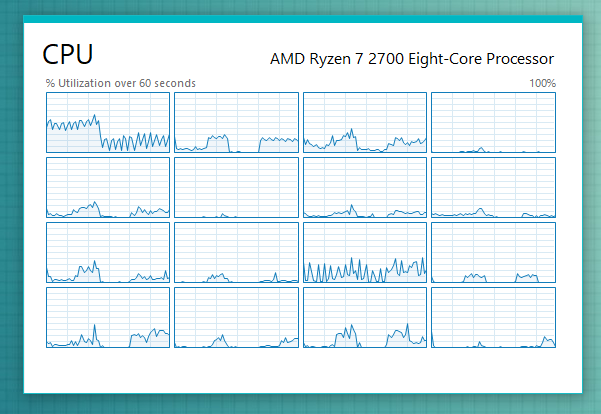
CPU özet görünümü, kaynağın kullanımını daha küçük bir pencerede gösterir
Ayrıca, bir kablosuz kart için aldığınız şey şudur:
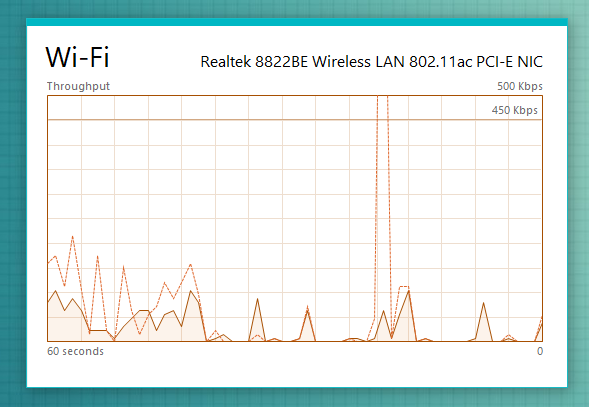
Wi-Fi özet görünümü, kaynağın kullanımını daha küçük bir pencerede gösterir
Diğer sistem kaynakları için aldığınız mini grafikler yukarıdakilere benzer.
7. Tek bir küçük pencerede, aynı anda tüm temel sistem kaynaklarının kullanımının bir özetini görüntüleyin
Tüm kaynak kullanımınızın hızlı bir görünümünü elde etmeyi tercih ederseniz, kaynak listesine sağ tıklayabilir veya basılı tutabilir ve "Özet Görünüm"e tıklayabilir veya dokunabilirsiniz.
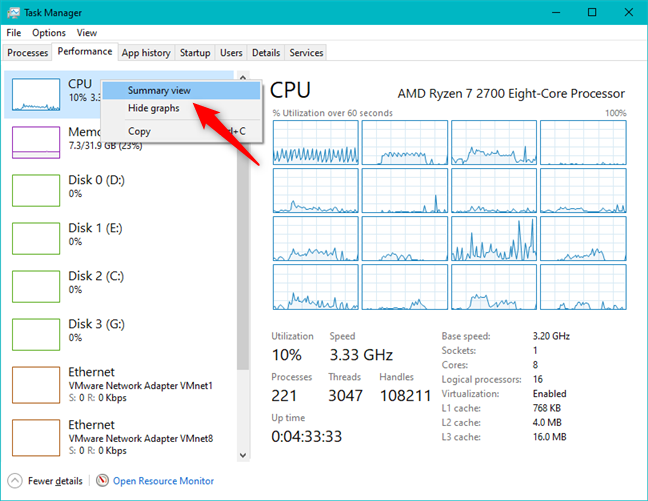
Tüm kaynaklar için Özet görünüm seçeneği
Görev Yöneticisi penceresi, size her kaynağı ve toplam kullanım yüzdesini göstermek için küçülür ve çok fazla ekran alanı kaplamadan izlemeyi kolaylaştırır.
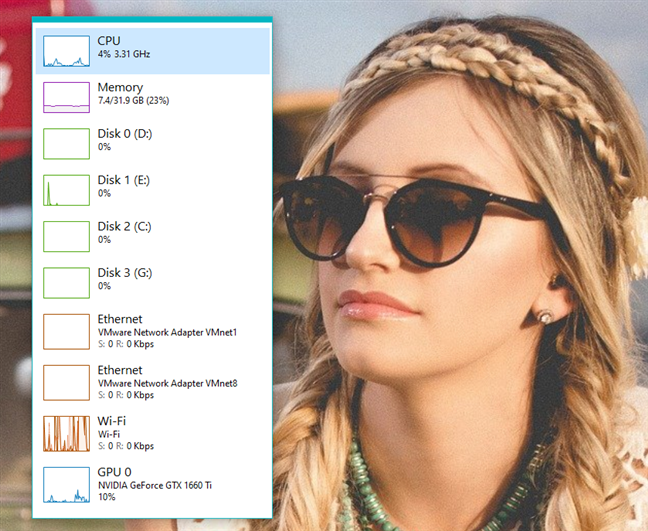
Tüm kaynakların Özet görünümü, hepsinin kullanımını gösterir.
Windows 10'un en son sürümlerinde, Görev Yöneticisi pencerelerinin sol tarafındaki sütun, varsayılan olarak her kaynak kullanımı için mini grafikler gösterir. Ayrıca varsayılan olarak Özet görünümünde de gösterilirler . Ancak, Windows'un eski sürümlerinde bunları varsayılan olarak göremeyebilirsiniz. Sizin için durum buysa, listeyi sağ tıklayın veya basılı tutun ve görüntülemek için "Grafikleri göster" i seçin.
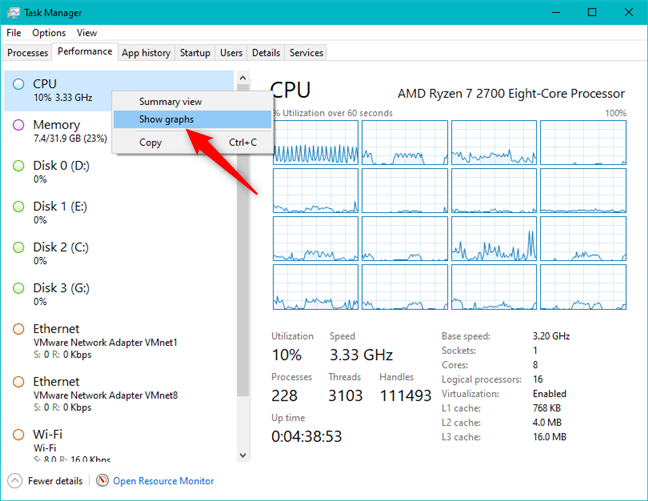
Görev Yöneticisi sol sütununda ve Özet görünümünde grafikleri göstermeyi seçme
Sistem kaynaklarınızın kullanımıyla ilgili bilgileri nasıl kopyalayıp yapıştırabilirsiniz?
Artık sisteminizin kaynaklarıyla ilgili tüm bu yararlı bilgileri nasıl görüntüleyeceğinizi bildiğinize göre, bazı verileri kaydetmek isteyebilirsiniz. Bir ekran görüntüsü alabilseniz de , yalnızca bir görüntü elde edersiniz ve bu, bu bilgilerle çalışmanız gerektiğinde kullanışlı değildir. Neyse ki, ihtiyacınız olan verileri kopyalayıp yapıştırabilirsiniz. Herhangi bir kaynaktan veri grafiğine sağ tıklayın veya basılı tutun ve Kopyala'ya tıklayın veya dokunun.
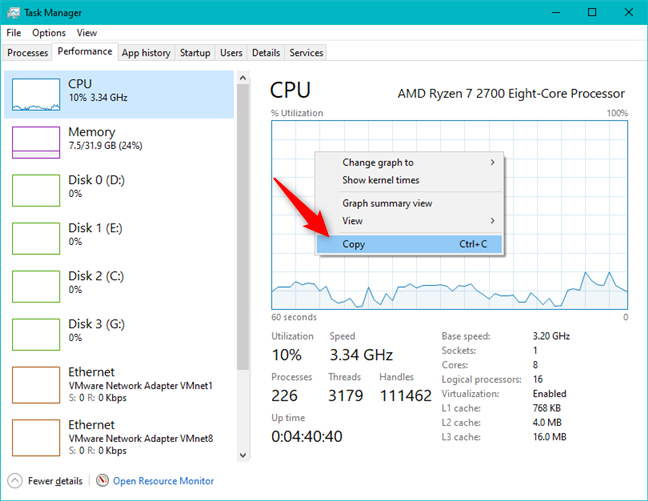
Bir sistem kaynağıyla ilgili ayrıntıları kopyalama (bu durumda CPU)
Bir kelime işlemci veya elektronik tablo uygulaması açın ve sunumlar veya kayıtlar için kullanabileceğiniz iyi biçimlendirilmiş bir bilgi dökümü için verileri yapıştırın.
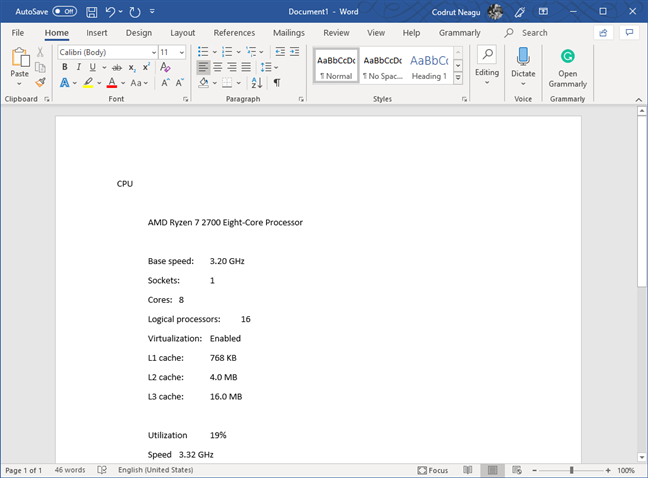
Kopyalanan bilgileri Word gibi bir metin düzenleyiciye yapıştırma
CPU, RAM, GPU ve diğer sistem kaynaklarınızın kullanımını neden kontrol etmek istediniz?
Artık sisteminizin performansını takip etmek için Windows 10 ve Windows 8.1'de Görev Yöneticisini nasıl kullanacağınızı biliyorsunuz . Her kaynak için veri çizelgeleri bol miktarda bilgi paylaşır ve hem teknisyenler hem de ev kullanıcıları, Görev Yöneticisinin Performans sekmesinden toplayabildikleri verileri takdir eder . Görev Yöneticisinin , mevcut CPU ve bellek kullanımını izlemenize ve ayrıca GPU kullanımını veya ağ arayüzleriniz veya depolama sürücüleriniz gibi diğer önemli kaynakların kullanımını kontrol etmenize olanak tanıyan temiz bir araç olduğunu biliyorsunuz . Bu konuyla ilgili herhangi bir sorunuz varsa, aşağıya yorum bırakmaktan çekinmeyin.
Windows 11 cihazındaki parlaklığın ayarlanması için pratik bilgiler. Parlaklık kısayol tuşları ve ayarlama yöntemleri hakkında detaylar.
Windows 10 ve Windows 11
Windows 10
Eğer Samsung telefonunuzda Galaxy AI özelliğini artık kullanmanıza gerek kalmadıysa çok basit bir işlemle kapatabilirsiniz. İşte Samsung telefonlarda Galaxy AI'yı kapatma talimatları.
Instagram'da herhangi bir AI karakteri kullanmanıza gerek yoksa, onu da hızlıca silebilirsiniz. İşte Instagram'da yapay zeka karakterlerini kaldırma rehberi.
Excel'de delta sembolü, Excel'de üçgen sembolü olarak da bilinir, istatistiksel veri tablolarında, artan veya azalan sayıları veya kullanıcının isteğine göre herhangi bir veriyi ifade etmek için çok kullanılır.
Kullanıcılar, tüm sayfaların görüntülendiği bir Google E-Tablolar dosyasını paylaşmanın yanı sıra, bir Google E-Tablolar veri alanını paylaşmayı veya Google E-Tablolar'da bir sayfayı paylaşmayı seçebilirler.
Kullanıcılar ayrıca istedikleri zaman hem mobil hem de bilgisayar sürümlerinde ChatGPT hafızasını kapatmayı özelleştirebiliyorlar. ChatGPT depolamayı devre dışı bırakma talimatlarını aşağıda bulabilirsiniz.
Varsayılan olarak Windows Update güncellemeleri otomatik olarak kontrol eder ve ayrıca son güncellemenin ne zaman olduğunu da görebilirsiniz. Windows'un en son ne zaman güncellendiğini nasıl göreceğinize dair talimatlar aşağıdadır.
Temel olarak iPhone'da eSIM silme işlemini de takip etmemiz oldukça basit. İşte iPhone'da eSIM'i kaldırma talimatları.
iPhone'da Live Photos'u video olarak kaydetmenin yanı sıra, kullanıcılar iPhone'da Live Photos'u Boomerang'a çok basit bir şekilde dönüştürebilirler.
Birçok uygulama, FaceTime görüşmesi yaptığınızda otomatik olarak SharePlay özelliğini etkinleştiriyor; bu da yanlışlıkla yanlış bir düğmeye basmanıza ve yaptığınız görüntülü görüşmeyi mahvetmenize neden olabilir.
Tıkla Yap'ı etkinleştirdiğinizde, özellik çalışır ve tıkladığınız metni veya resmi anlar ve ardından ilgili bağlamsal eylemleri sağlamak için yargılarda bulunur.
Klavye arka ışığını açmak, klavyenin parlamasını sağlayarak, düşük ışık koşullarında çalışırken kullanışlı olabilir veya oyun köşenizin daha havalı görünmesini sağlayabilir. Dizüstü bilgisayar klavye ışıklarını açmanın 4 farklı yolunu aşağıdan seçebilirsiniz.
Windows 10'da Güvenli Mod'a girmenin birçok yolu vardır, Windows'a giremiyorsanız ve giremiyorsanız. Bilgisayarınızı başlatırken Windows 10 Güvenli Mod'a girmek için lütfen WebTech360'ın aşağıdaki makalesine bakın.
Grok AI, kişisel fotoğrafları yeni stillere dönüştürecek şekilde AI fotoğraf üretecini genişletti; örneğin ünlü animasyon filmleriyle Studio Ghibli tarzı fotoğraflar yaratıldı.
Google One AI Premium, kullanıcıların kaydolup Gemini Advanced asistanı gibi birçok yükseltilmiş özelliği deneyimlemeleri için 1 aylık ücretsiz deneme süresi sunuyor.
Apple, iOS 18.4 sürümünden itibaren kullanıcıların Safari'de son aramaların gösterilip gösterilmeyeceğine karar vermelerine olanak tanıyor.
















